Qu'est-ce qu'une duplication ?
La duplication vous permet de créer une transaction à partir d'une transaction déjà existante. Cette fonction permet par exemple de recréer une transaction à partir d’une transaction qui a expiré par erreur, mais également de faire du paiement en plusieurs fois.
Les coordonnées du moyen de paiement sont récupérées de la transaction initiale par Worldline Sips. Toutefois, vous pouvez modifier les données métier (numéro de commande, modalité de remise en paiement, …).
La duplication d’une transaction entraîne une nouvelle demande d’autorisation. Les transactions dupliquées sont traitées comme une nouvelle transaction en mode récurrent (champ paymentPattern fixé à RECURRING_N).
| Connecteurs disponibles | Sips Office, Sips Office Batch, Sips Office Extranet | |
| Configuration Worldline Sips | OUI | Non activé par défaut |
| Vérification acquéreur | NON | |
| Reporting
|
|
Duplication étendue
L'option de duplication étendue vous permet de dupliquer une transaction initiée sur une autre boutique. Cette option n'est pas activée par défaut. Elle n'est pas disponible via Sips Office Extranet.
Vous utilisez la même fonction que pour une duplication classique. Cependant, vous devez indiquer la boutique de la transaction initiale dans le champ fromMerchantId.
Dupliquer une transaction avec Sips Office
Pour dupliquer une transaction via Sips Office, utilisez
la méthode duplicate.
Dupliquer une transaction avec Sips Office Batch
Pour dupliquer une transaction via Sips Office Batch, utilisez la
méthode duplicate.
Dupliquer une transaction via Sips Office Extranet
Effectuer une duplication unitaire
Découvrez comment dupliquer une transaction en vidéo ou en suivant les explications ci-dessous :
Cliquez sur l'onglet 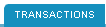 .
.
La page suivante s'affiche :
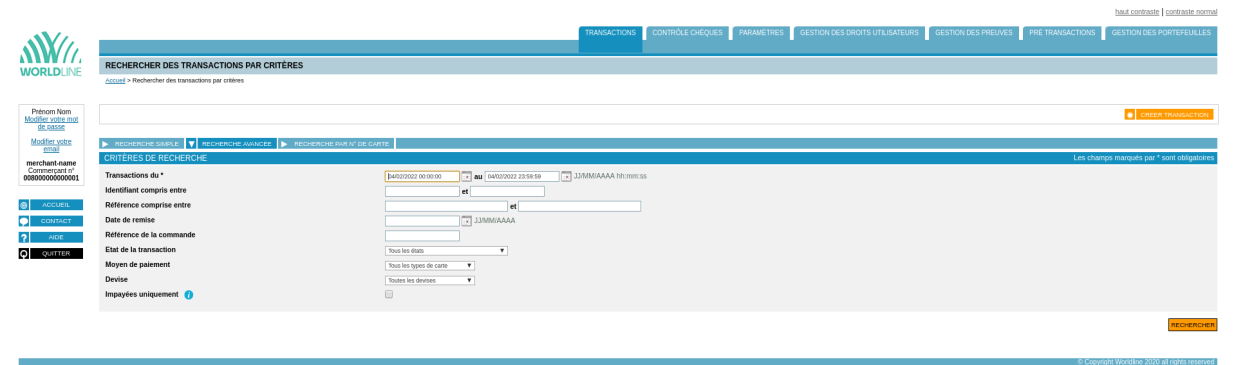
Les résultats de la recherche s'affichent :
Cliquez sur le bouton de duplication à côté de la transaction que vous voulez dupliquer dans la liste des résultats.
Vous pouvez également dupliquer une transaction depuis la page de
détails de la transaction en cliquant sur le bouton  .
.
La page suivante s'affiche :

Saisissez le montant à dupliquer. Cliquez sur  .
.
La page suivante s'affiche alors en cas de duplication réussie :
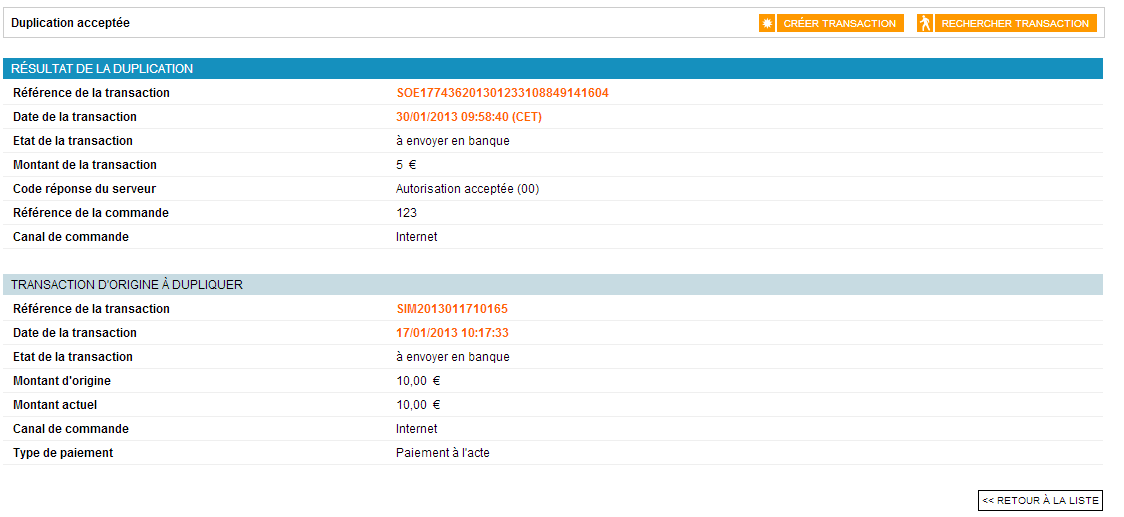
Programmer des duplications
Cliquer sur le bouton de programmation de duplications d'une transaction dans la liste des résultats ou sur
le bouton  dans les détails de la transaction sélectionnée, la
page suivante s'affiche :
dans les détails de la transaction sélectionnée, la
page suivante s'affiche :

Vous pouvez choisir le nombre d'échéances. Puis dans la partie échéancier, vous devez renseigner les dates de remise et le montant des différentes transactions.
Cliquez sur  .
.
Pour une opération acceptée la page suivante s'affiche :
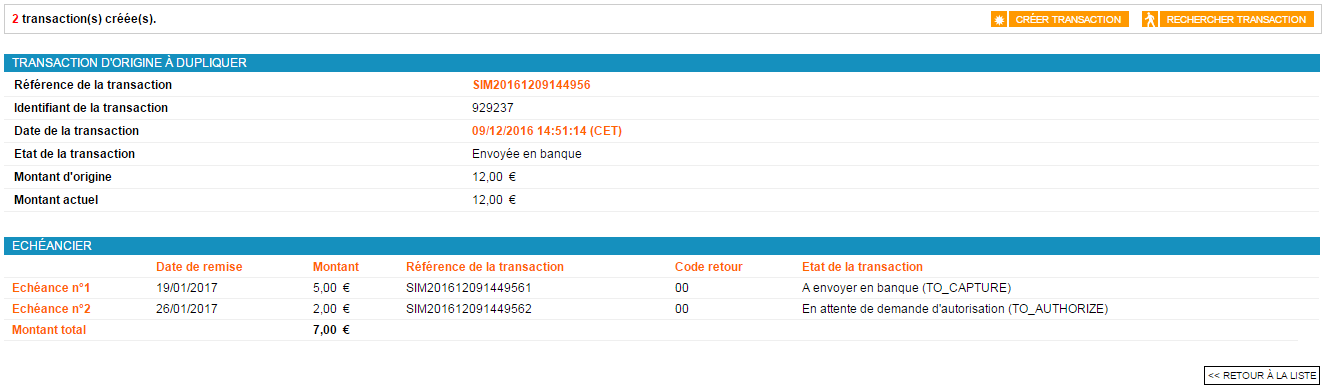
Codes réponses
Lorsque vous faîtes une duplication via Sips Office et Sips Office Batch, vous pouvez rencontrer les responseCode d'erreur suivants :
| responseCode | définition |
|---|---|
| 14 | La date d'expiration du moyen de paiement est dépassée. |
| 24 | Le moyen de paiement utilisé n'est pas compatible avec la duplication. |
| 25 | La transaction n'existe pas dans la base de données Worldline Sips. |
| 40 | Vous ne disposez pas du droit de dupliquer les transactions. |
Vous pouvez voir l'intégralité des codes réponses possibles sur la page dédiée aux codes réponses.
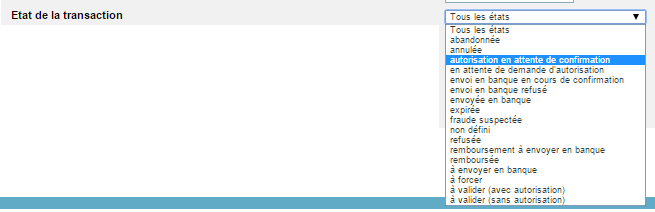
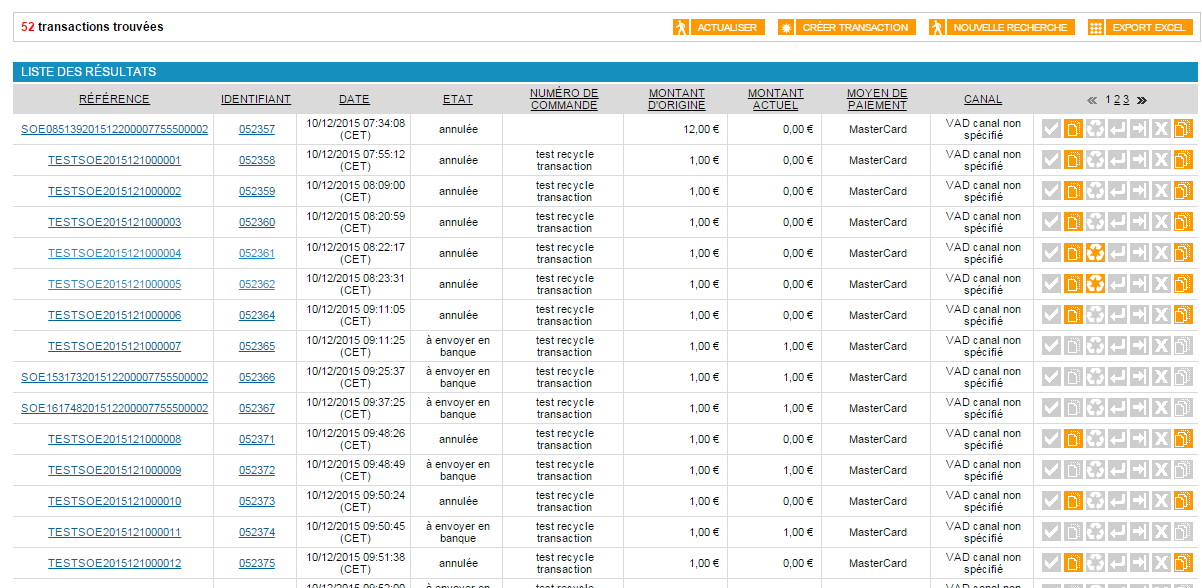
 à côté de la transaction que vous voulez dupliquer
dans la liste des résultats.
à côté de la transaction que vous voulez dupliquer
dans la liste des résultats. d'une transaction dans la liste des résultats ou sur
le bouton
d'une transaction dans la liste des résultats ou sur
le bouton 

